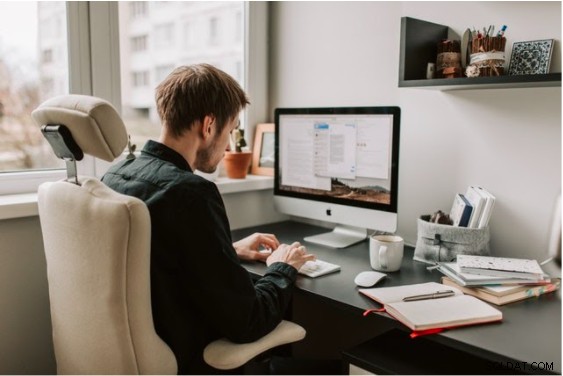 Hoewel Microsoft Access gemakkelijk te gebruiken en te begrijpen is, geeft het gebruikers nog steeds een groot deel van de problemen. Gelukkig hebben de meeste van deze problemen een eenvoudige oplossing. En omdat Access zo'n veelgebruikt databaseprogramma is, is het gemakkelijk om advies te krijgen van mensen die dezelfde problemen hebben gehad.
Hoewel Microsoft Access gemakkelijk te gebruiken en te begrijpen is, geeft het gebruikers nog steeds een groot deel van de problemen. Gelukkig hebben de meeste van deze problemen een eenvoudige oplossing. En omdat Access zo'n veelgebruikt databaseprogramma is, is het gemakkelijk om advies te krijgen van mensen die dezelfde problemen hebben gehad.
Laten we eens kijken naar drie veelvoorkomende Access-problemen en de beste manieren om ze op te lossen.
1. Normaliseren van lege toegangstabellen
Een van de belangrijkste dingen die u moet doen bij het bouwen van een database, is het correct bouwen van de tabelstructuren. Dit proces staat bekend als normalisatie en het voorkomt dat databases tabellen met redundante informatie hebben. Redundantie is geen goed idee voor databases, omdat dit kan leiden tot inconsistente gegevens.
Volg deze stappen om uw database te normaliseren:
- Bekijk elke tabel. Herhaal je informatie onnodig?
- Dubbele informatie identificeren. Waarom herhaal je het?
- Breek de tafel in tweeën. Als er overbodige informatie is, splits die tabel dan op in twee tabellen.
- Herhaal deze stappen totdat alle redundantie is geëlimineerd.
2. Automatische afronding
Automatisch afronden kan frustrerend zijn, maar het is een gemakkelijke oplossing. Standaard stelt Access alle getalvelden in om lange gehele getallen te accepteren (negatieve of positieve gehele getallen). Als u getallen met decimalen wilt invoeren, moet u de instelling voor de veldgrootte wijzigen zodat deze deze kan accepteren. Hier is hoe het te doen.
- Open de tabel in de ontwerpweergave en klik op het veld dat u problemen geeft.
- Klik op het tabblad Algemeen van het gebied Eigenschappen onder aan het scherm op het vak Veldgrootte.
- Klik op de pijl omlaag aan het einde van het vak en selecteer Enkel, Dubbel of Decimaal in het vervolgkeuzemenu.
3. Autocorrectie
Autocorrectie is bedoeld als een handig hulpmiddel, maar soms kan het een verzwarende zijn. Databases bevatten veel acroniemen, onderdeelnummers en unieke namen die u niet wilt veranderen. Je realiseert je misschien niet eens dat de Autocorrectie-functie deze woorden verandert totdat het te laat is.
Er zijn twee manieren om dit probleem op te lossen:
- Autocorrectie volledig uitschakelen. Klik op het tabblad Bestand, klik op de knop Opties en selecteer Proeflezen. Klik op de knop Autocorrectie-opties en schakel sommige of alle vakjes uit.
- Autocorrectie ongedaan maken als het gebeurt. Druk op Ctrl+Z direct nadat Autocorrectie uw gegevensinvoer heeft gewijzigd. Hiermee wordt het item teruggezet naar de manier waarop u het hebt ingevoerd.
Of u nu met deze veelvoorkomende problemen wordt geconfronteerd of met andere, het helpt om een team van database-experts aan uw zijde te hebben. Arkware biedt Access database programmering, ontwikkeling en ondersteuning. Neem vandaag nog contact met ons op voor meer informatie over hoe we u kunnen helpen uw database soepel te laten werken!
